
ระบบปฏิบัติการ Windows 10 มีชุดมาตรฐานของแบบอักษรต่าง ๆ ที่สามารถใช้งานได้โดยโปรแกรม นอกจากนี้ผู้ใช้เองมีสิทธิ์ติดตั้งสไตล์ที่คุณต้องการหลังจากดาวน์โหลดจากอินเทอร์เน็ต บางครั้งแบบอักษรจำนวนมากเช่นนี้ไม่จำเป็นต้องมีการรบกวนและเมื่อทำงานในซอฟต์แวร์รายการที่มีความฟุ้งซ่านจากข้อมูลที่จำเป็นหรือเนื่องจากความทุกข์ทรมาน จากนั้นไม่มีปัญหาใด ๆ คุณสามารถลบสไตล์ใด ๆ ที่มีอยู่ วันนี้เราอยากจะบอกว่างานดังกล่าวดำเนินการอย่างไร
ลบแบบอักษรใน Windows 10
ไม่มีอะไรซับซ้อนในการถอนการติดตั้ง มันผลิตในเวลาน้อยกว่าหนึ่งนาทีมันเป็นสิ่งสำคัญในการค้นหาแบบอักษรที่เหมาะสมและลบออก อย่างไรก็ตามการกำจัดที่สมบูรณ์ไม่จำเป็นเสมอดังนั้นเราจะดูสองวิธีกล่าวถึงรายละเอียดที่สำคัญทั้งหมดและคุณขึ้นอยู่กับการตั้งค่าของคุณเลือกที่ดีที่สุดที่สุดหากคุณมีความสนใจในการลบแบบอักษรจากโปรแกรมเฉพาะและไม่ออกจากระบบทั้งหมดให้รู้ - ทำเกือบทุกที่ดังนั้นคุณจะต้องใช้วิธีการด้านล่าง
วิธีที่ 1: การลบแบบอักษรแบบเต็ม
ตัวเลือกนี้เหมาะสำหรับผู้ที่ต้องการลบแบบอักษรจากระบบตลอดไปโดยไม่มีความเป็นไปได้ของการกู้คืนเพิ่มเติม ในการทำเช่นนี้คุณควรปฏิบัติตามคำแนะนำดังกล่าวเท่านั้น:
- เรียกใช้ยูทิลิตี้ "เรียกใช้" โดยปิดการรวมคีย์ win + r ในคำสั่งป้อนคำสั่ง% windir% \ fonts และคลิกที่ตกลงหรือป้อน
- ในหน้าต่างที่เปิดขึ้นให้เลือกแบบอักษรแล้วคลิกที่ "ลบ"
- นอกจากนี้คุณสามารถยึดคีย์ CTRL และเลือกหลายวัตถุในครั้งเดียวแล้วคลิกที่ปุ่มที่ระบุ
- ยืนยันคำเตือนการลบและขั้นตอนจะแล้วเสร็จ
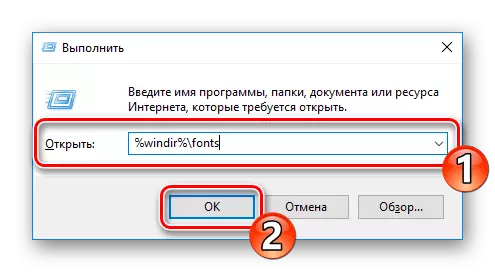
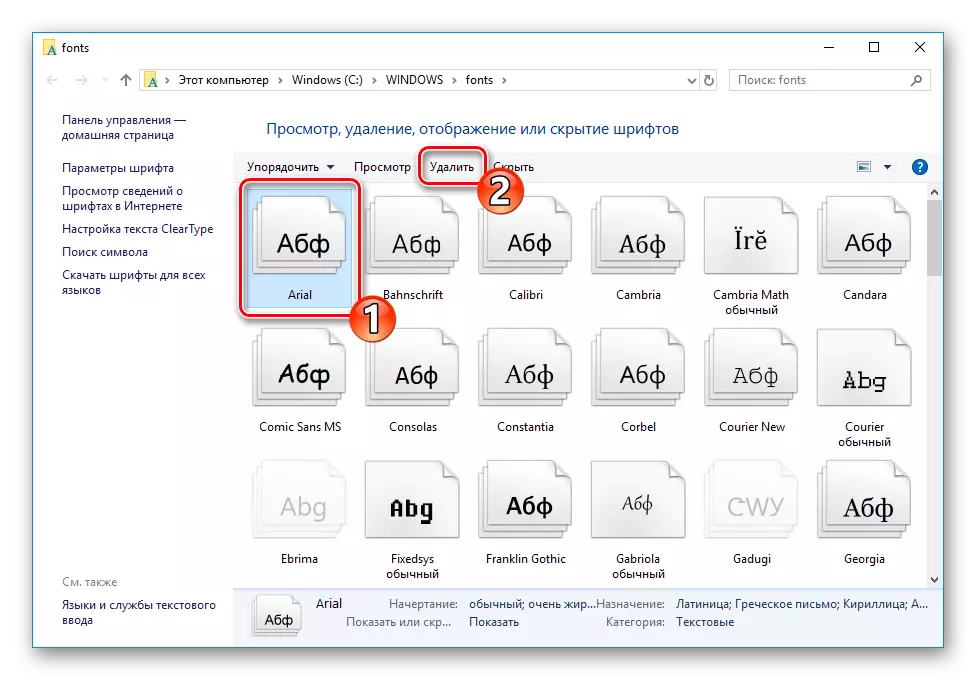
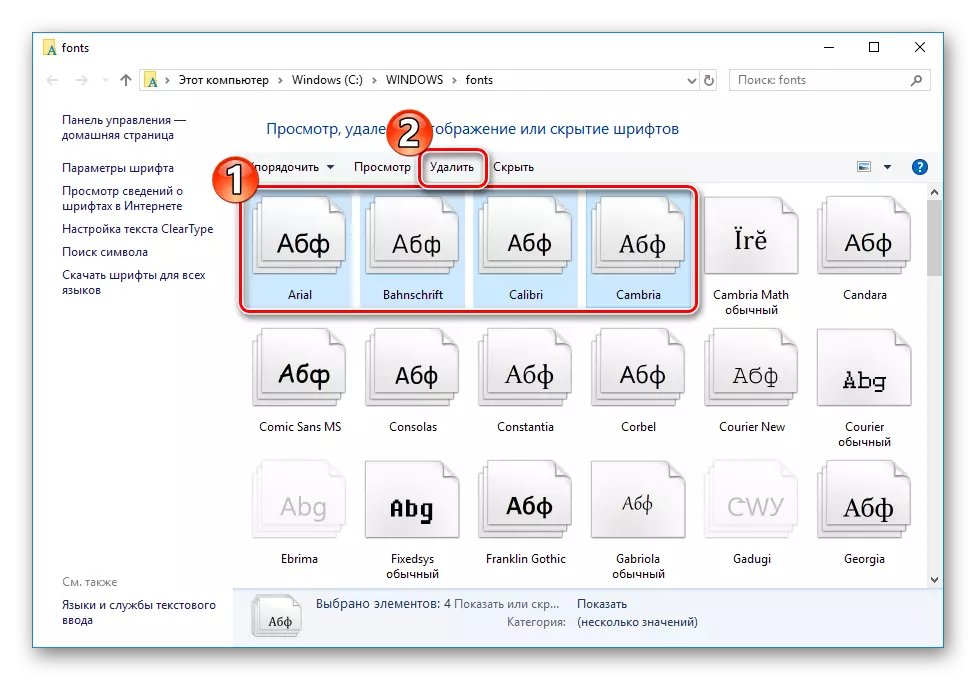
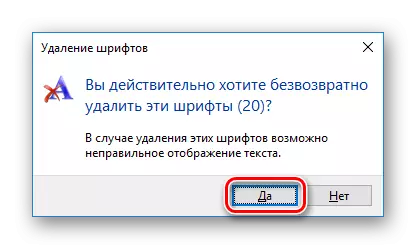
โปรดทราบว่ามันจะดีกว่าเสมอในการบันทึกสไตล์ในไดเรกทอรีอื่นและจากนั้นลบออกจากระบบเพราะมันไม่ใช่ความจริงที่ว่าไม่มีประโยชน์อีกต่อไป ในการทำเช่นนี้คุณต้องอยู่ในโฟลเดอร์ที่มีแบบอักษร ในการเข้าสู่มันสามารถแสดงรายการได้ในทางหรือหมุนไปตามเส้นทาง C: \ Windows \ Fonts

อยู่ในโฟลเดอร์รูทเพียงยึด LKM บนไฟล์และลากหรือคัดลอกไปยังสถานที่อื่นแล้วไปที่ถอนการติดตั้ง

วิธีที่ 2: ซ่อนฟอนต์
แบบอักษรจะไม่สามารถมองเห็นได้ในโปรแกรมและแอปพลิเคชันแบบคลาสสิกหากคุณซ่อนไว้ในขณะที่ ในกรณีนี้การถอนการติดตั้งแบบเต็มสามารถใช้ได้เนื่องจากไม่จำเป็นเสมอไป ซ่อนสไตล์ใด ๆ ที่สามารถทำได้ง่าย พอที่จะไปที่โฟลเดอร์แบบอักษรให้ไฮไลต์ไฟล์และคลิกที่ปุ่ม "ซ่อน"
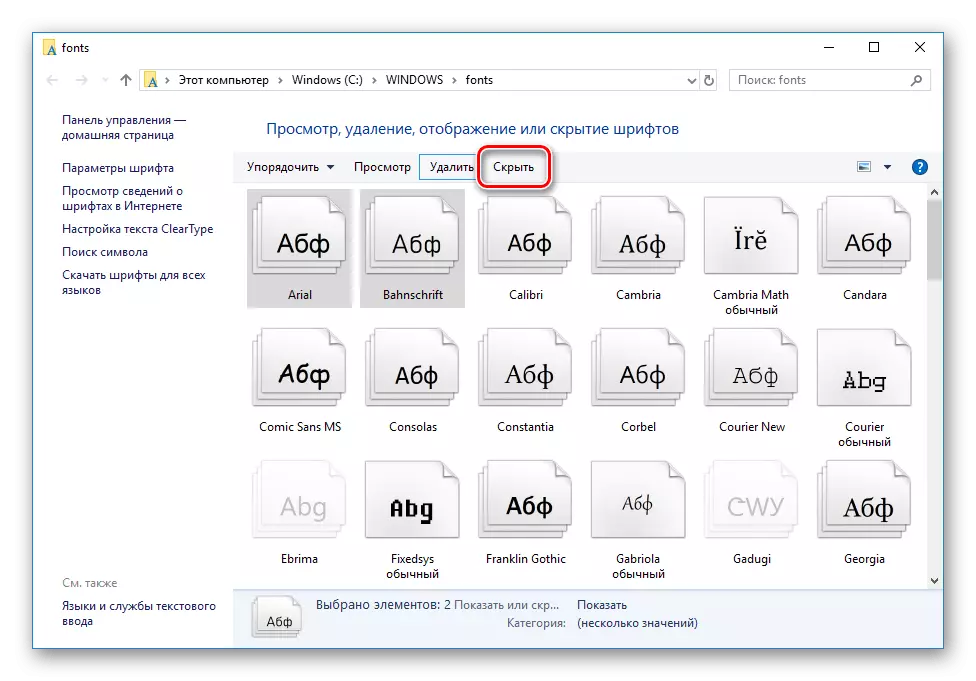
นอกจากนี้ยังมีเครื่องมือระบบที่ซ่อนฟอนต์ที่ไม่รองรับโดยพารามิเตอร์ภาษาปัจจุบัน มันถูกใช้ดังนี้:
- ไปที่โฟลเดอร์แบบอักษรด้วยวิธีที่สะดวก
- บนบานหน้าต่างด้านซ้ายคลิกลิงก์ "การตั้งค่าแบบอักษร"
- คลิกที่ปุ่ม "คืนค่าการตั้งค่าฟอนต์เริ่มต้น"
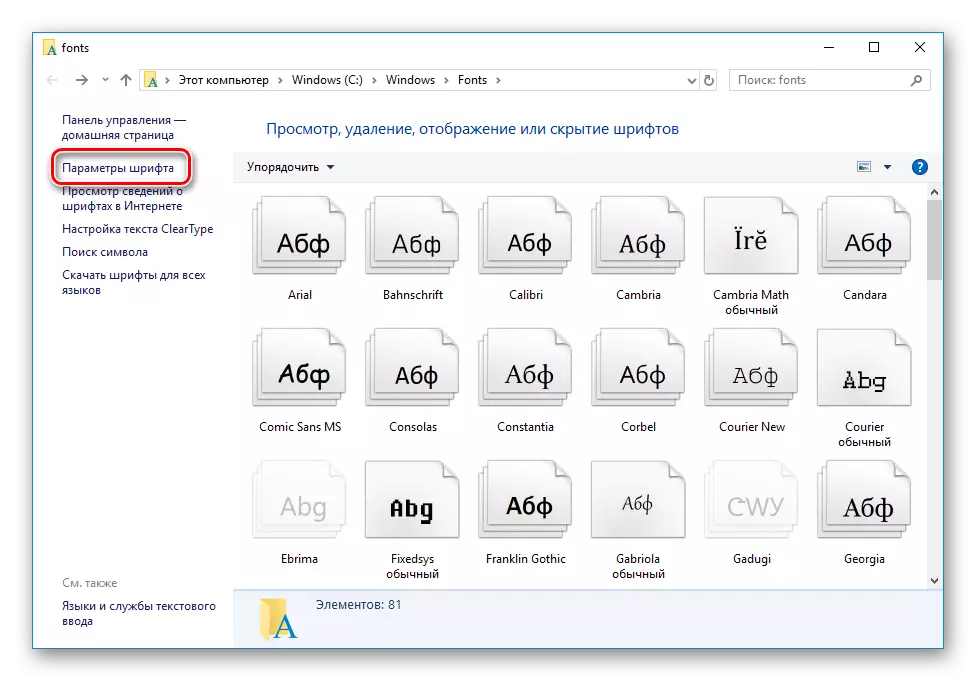
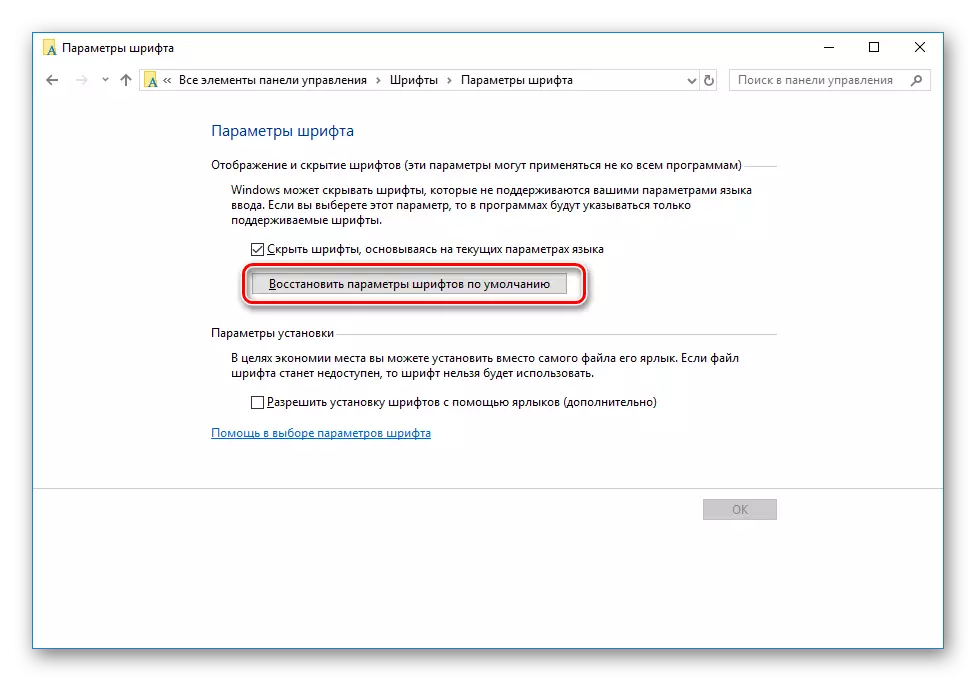
ลบหรือซ่อนแบบอักษร - แก้ปัญหาคุณเท่านั้น วิธีการเหล่านี้เกิดขึ้นและจะดีที่สุดในการใช้ในสถานการณ์ที่แตกต่างกัน เป็นที่น่าสังเกตว่ามันจะดีกว่าเสมอในการบันทึกสำเนาของไฟล์ก่อนที่จะถูกลบออกเพราะมันยังคงมีประโยชน์
ดูสิ่งนี้ด้วย:
การเปิดใช้งานการปรับแบบอักษรให้เรียบใน Windows 10
แก้ไขฟอนต์ที่เบลอใน Windows 10
